Όταν τα κακόβουλα προγράμματα χρησιμοποιούν το πρόγραμμα περιήγησης Chrome για να συλλέγουν δεδομένα, να σας προβάλλουν διαφημίσεις ή να προκαλούν γενική υποτονικότητα, υπάρχει ένας γρήγορος τρόπος να μάθετε τι προκαλεί τα προβλήματα. Η Google δημοσίευσε πρόσφατα το εργαλείο Αφαίρεσης Λογισμικού για Windows που θα σαρώσει λογισμικό που προκαλεί προβλήματα στο πρόγραμμα περιήγησης. Η Google εξηγεί το εργαλείο,
Σκεφτείτε αυτό ως "επαναφορά εργοστασιακών ρυθμίσεων" στο Chrome. Επαναφέρει τις αρχικές ρυθμίσεις του Chrome και καταργεί προγράμματα που επηρεάζουν τη συμπεριφορά του.Πριν να πάρετε το Chrome σας πίσω στο tiptop τρέξιμο σχήμα, Ghacks προτείνει τη δημιουργία ενός σημείου επαναφοράς συστήματος, δεδομένου ότι το εργαλείο είναι ακόμα σε beta. Δείτε πώς:
Ξεκινήστε κάνοντας δεξί κλικ στο εικονίδιο ή την επιλογή του υπολογιστή σας στο μενού Έναρξη και επιλέξτε Ιδιότητες. Μπορείτε επίσης να αποκτήσετε πρόσβαση σε αυτήν την περιοχή μεταβαίνοντας στον Πίνακα Ελέγχου και κάνοντας κλικ στο εικονίδιο Σύστημα.
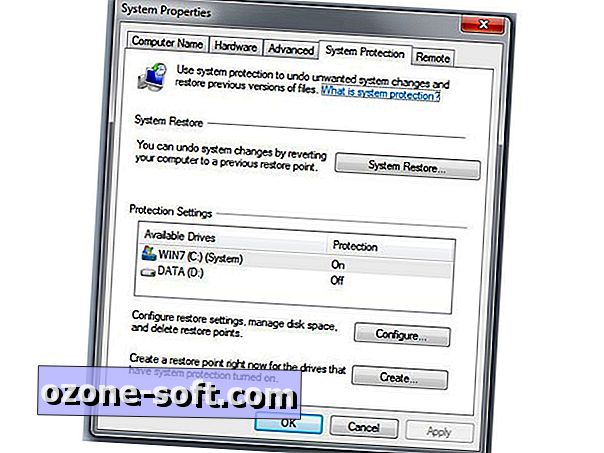
Στο νέο παράθυρο, επιλέξτε Προστασία συστήματος. Όταν εμφανιστεί το αναδυόμενο παράθυρο, κάντε κλικ στο κάτω κουμπί με την ένδειξη Δημιουργία. Αυτό θα αποθηκεύσει τις ρυθμίσεις του συστήματός σας όπως είναι τώρα.
Τώρα είστε έτοιμοι να δοκιμάσετε το εργαλείο αφαίρεσης λογισμικού από την Google:
Βήμα 1: Μεταβείτε στον ιστότοπο του εργαλείου κατάργησης λογισμικού και κάντε κλικ στο κουμπί Λήψη. Αποδεχτείτε τους όρους για να ολοκληρώσετε τη λήψη.
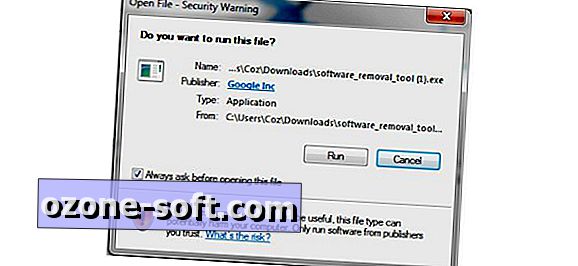
Βήμα 2: Όταν τελειώσει η λήψη, κάντε κλικ στο κουμπί Εκτέλεση στο αναδυόμενο παράθυρο.
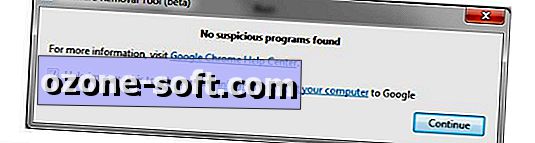
Βήμα 3: Η Google θα αναφέρει αν έχει βρει κακόβουλα προγράμματα ή όχι. Εάν δεν βρέθηκε κανένας, μεταβείτε στο βήμα 5.
Βήμα 4: Κάντε κλικ στην επιλογή Κατάργηση ύποπτων προγραμμάτων και περιμένετε να σας πει το εργαλείο ότι έχει ολοκληρώσει τη διαδικασία.
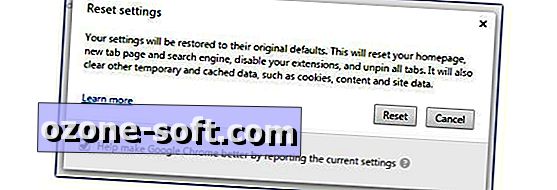
Βήμα 5: Θα ανοίξει μια νέα καρτέλα στο Chrome, ζητώντας σας να επαναφέρετε το Chrome και να καθαρίσετε όλα τα cookies. Δεν χρειάζεται να ολοκληρώσετε αυτό το βήμα, αλλά εάν εξακολουθείτε να αντιμετωπίζετε προβλήματα, συνιστάται να το κάνετε.
Το εργαλείο Αφαίρεσης Λογισμικού δεν είναι μια εφαρμογή προστασίας από ιούς για ολόκληρο το σύστημά σας, αλλά μόνο σαρώνει τα προγράμματα που παρεμβαίνουν στην εμπειρία του Chrome. Εάν αντιμετωπίζετε άλλα προβλήματα με τον υπολογιστή σας, ίσως θέλετε να δοκιμάσετε τη σάρωση με μια εφαρμογή όπως το Bitdefender Antivirus Plus 2015 ή το λογισμικό Malwarebytes Anti-Malware.













Αφήστε Το Σχόλιό Σας